Manipulace s textem a grafikou v rozvržení InDesign CC
InDesign nabízí mnoho nástrojů pro efektivní manipulaci s textem a grafikou v rozvržení. Optimalizujte své návrhy s nejnovějšími technikami.
V Adobe Creative Suite 5 (Adobe CS5) Illustrator můžete použít nástroj pro výběr ke změně velikosti a otočení vybraného objektu. Přetažením úchytů ohraničovacího rámečku změňte velikost objektu nebo se přesuňte mimo úchyt a poté, když se kurzor změní na otočnou šipku (zakřivená šipka se šipkami na obou koncích), tažením objekt otočte.
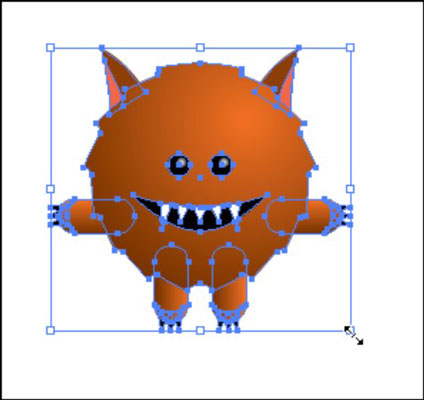
Pomocí ohraničovacího rámečku můžete změnit velikost nebo otočení vybraného objektu.
Chcete-li změnit velikost proporcionálně, podržte při tažení klávesu Shift a změňte velikost. Chcete-li otočit objekt v krocích po 45 stupních, podržte při otáčení stisknutou klávesu Shift.
Když použijete ohraničovací rámeček k otočení výběru, ohraničovací rámeček se otočí s objektem, ale jeho úchyty ukazují původní orientaci objektu. Orientace vám může pomoci sledovat původní umístění, ale může také překážet při vytváření dalších uměleckých děl. Chcete-li obnovit ohraničovací rámeček tak, aby byl rovný s novou orientací, zvolte Objekt → Transformovat → Obnovit ohraničovací rámeček.
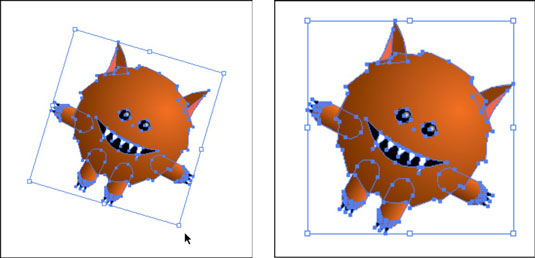
Ohraničovací rámeček v původní poloze a poté, co byl resetován.
Když změníte měřítko, otočíte nebo použijete jakýkoli jiný typ transformace v Illustratoru, konečné umístění se stane nulovým bodem. Pokud v Illustratoru zadáte 0 pro úhel otočení, aby se otočený objekt vrátil do původní polohy, objekt svou polohu nezmění.
Chcete-li vrátit objekt na předchozí pozici v Illustratoru, musíte zadat zápornou hodnotu původně zadaného čísla pro otočení objektu, takže v tomto příkladu byste jako stupeň otočení zadali –45 .
InDesign nabízí mnoho nástrojů pro efektivní manipulaci s textem a grafikou v rozvržení. Optimalizujte své návrhy s nejnovějšími technikami.
Ořezové cesty jsou silným nástrojem pro práci s obrazovými součástmi v aplikaci InDesign. Tento článek popisuje, jak efektivně vytvářet a používat ořezové cesty pro odstranění pozadí a úpravu obrázků.
Vytváření a používání ořezových cest v Adobe InDesign CS5 je užitečné pro blokování obrazových oblastí a obtékání textu. Naučte se užitečné tipy a triky, jak efektivně využít ořezové cesty.
Naučte se, jak efektivně exportovat JPEG a PNG soubory z Adobe InDesign CS6 pro tisk. Ideální pro online publikování a sdílení obrázků.
Naučte se, jak efektivně formátovat odstavce v Adobe Photoshopu CS6 pomocí funkce Panel Odstavec.
Objevte, jak efektivně používat perspektivní mřížku v Adobe Illustrator CS6 pro úspěšné ilustrace. Naučte se klíčové kroky a tipy pro tvorbu a úpravy.
Naučte se, jak efektivně upravit textové příběhy v Adobe InDesign CC pomocí vestavěného editoru příběhů a pokročilých funkcí.
Efektivní techniky pro práci s obrázky v Adobe XD, včetně úpravy velikosti, maskování, oříznutí, rotace a pokročilých úprav ve Photoshopu.
Naučte se, jak přidat <strong>průhlednost</strong> do přechodu ve Photoshopu CS6 a dosáhnout tak efektivního vzhledu pro své projekty.
Vytvářejte tvary, jako jsou obdélníky a elipsy, v dokumentu InDesign CS5 pomocí nástrojů tvarů. Získejte užitečné tipy pro optimalizaci vašeho designu.





